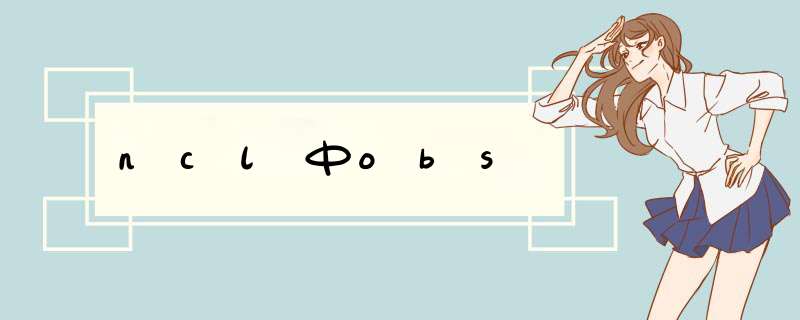
如果要对模式进行优选,就可以根据自己的需求,设定标准化后的标准差的范围(标准化后的中心型均方根误差类似),还可以对相关系数进行显著性检验等等。一、绘制前准备工作:
准备好矿料筛分数据(以下沥青矿料数据),如图:
根据上面的基础数据,我们可以绘制下面出矿料合成级配图
1。转换孔径数据。为了绘制不等距的X轴,我们先将孔径数据转泰勒曲线系数(规程已有转好系数),表中的单元格C2就是转好的。
2。建立一个辅助线,先在表上填写有关数据,我在单元格C7:O7中全部填0,具体作用后面会详细说明。
二、绘制图表:
1。绘制基础图表。拉选单元格C2:O6,并在菜单栏中的[插入]→[图表]选项,打开[图表向导]对话框。选择[XY散点图]在图表类型中的[平滑散点图],点击[完成],这时基础图表已完成,如图
2。隐藏图表X轴数据和调整图表Y轴的刻度范围。
选中图表,然后右击鼠标,在d出的快捷菜单中选择[图表选项]选项,打开[图表选项对话框],选择其中的[坐标轴]选项卡,取消[数值(X)轴]选项,最后[确定]。如图:
调整图表Y轴的刻度范围。双击图表的Y轴,打开[坐标轴格式]对话框,选择[刻度]选项卡,设置Y坐标轴的刻度范围,最后[确定]。如图:
3。增加辅助X轴:
在图表上右击选择[数据源]在[系列]中添加[名称]:‘辅助X轴’;[X值]选择单元格C2:O2(泰勒曲线);[Y值]选择单元格C7:O7(辅助线),最后[确定],如图:
4。在[图表]工具栏中选择“系列‘辅助X轴’”,然后单击[数据系列格式]按钮。如图:
选择[误差线Y],显示方式为[正偏差],误差量选择[定值],参数设100(因为X轴最大值设为100,也理解通过率100)。选择[图案],[线形]选‘无’,[数据标记]选‘无’。如图:
选择[数据标志],[数据标签包括]选‘Y值’,最后按[确定]键。
5。关联数据标志:
在我们看到的图表如下,X轴全部是0值,因为报表上辅助线上的值都是0值,而最终我们希望得到的是实际的筛孔孔径(如:315)。因此,需求将X轴的数据标示和单元格进行关联,选择第二个数据标志,在编辑栏中输入“=Sheet1!$O$1”。如图:
在[图表]工具栏中选择“系列‘辅助X轴’数据标志”,然后单击[数据系列格式]按钮。选择[对齐],[标签位置]选‘下方’;[方向]选文本方向为90度。按[确定]键,如图:
其他孔径的关联数据标志,重复上面的步骤,依次将其他数据标志和单元格进行关联,实现X轴为实际的筛孔孔径。
欢迎分享,转载请注明来源:内存溢出

 微信扫一扫
微信扫一扫
 支付宝扫一扫
支付宝扫一扫
评论列表(0条)